Excel2007神奇的选择性粘贴
怎么将Excel2007中的特殊单元格进行特殊操作

怎么将Excel2007中的特殊单元格进行特殊操作
怎么将Excel2007中的特殊单元格进行特殊操作?一份Excel表格里面某些单元格设定了特殊的格式,我们接到命令,要将这些特殊格式的单元格进行批量操作,下面店铺就教你将Excel2007中的特殊单元格进行特殊操作的方法。
将Excel2007中的特殊单元格进行特殊操作的方法:
①启动Excel2007,打开表格数据,单击F2单元格,Ctrl+C键进行复制。
②按下键盘上的Ctrl+F键,打开查找对话框,单击选项按钮。
③查找对话框被展开了,点击格式右侧的小三角,从单元格选择格式。
④任意点击一个蓝色的单元格,又会返回到查找界面,Ctrl+A全选下面的几个项。
⑤关闭对话框,点击菜单栏--开始--粘贴--选择性粘贴。
⑥弹出选择性粘贴对话框,我们勾选加,确定。
⑦这样,蓝色的单元格都被批量加上了800,也就是我们最开始选定的那个数据,实现了特殊单元格进行特殊操作的目的。
excel表格如何选择性粘贴
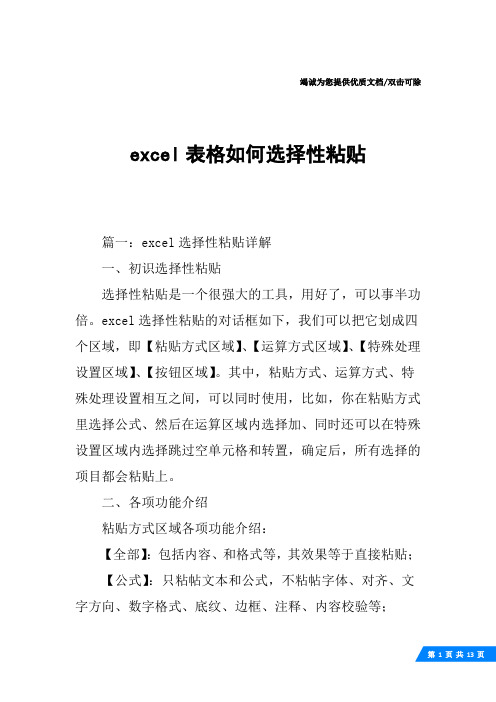
竭诚为您提供优质文档/双击可除excel表格如何选择性粘贴篇一:excel选择性粘贴详解一、初识选择性粘贴选择性粘贴是一个很强大的工具,用好了,可以事半功倍。
excel选择性粘贴的对话框如下,我们可以把它划成四个区域,即【粘贴方式区域】、【运算方式区域】、【特殊处理设置区域】、【按钮区域】。
其中,粘贴方式、运算方式、特殊处理设置相互之间,可以同时使用,比如,你在粘贴方式里选择公式、然后在运算区域内选择加、同时还可以在特殊设置区域内选择跳过空单元格和转置,确定后,所有选择的项目都会粘贴上。
二、各项功能介绍粘贴方式区域各项功能介绍:【全部】:包括内容、和格式等,其效果等于直接粘贴;【公式】:只粘帖文本和公式,不粘帖字体、对齐、文字方向、数字格式、底纹、边框、注释、内容校验等;【数值】:只粘帖计算结果;【格式】:仅粘贴源单元格格式,,包括字体,对齐,文字方向,边框,底纹等,不改变目标单元格的文字内容。
(功能相当于格式刷)但不能粘贴单元格的有效性;【批注】:把源单元格的批注内容拷贝过来,不改变目标单元格的内容和格式;【有效性验证】:将复制单元格的数据有效性规则粘贴到粘贴区域,只粘帖有效性验证内容,其他的保持不变;【除边框外的所有内容和格式】:粘帖除边框外的所有内容和格式,保持目标单元格和源单元格相同的内容和格式;【列宽】:将某个列宽或列的区域粘贴到另一个列或列的区域,使目标单元格和源单元格拥有同样的列宽,不改变内容和格式;【公式和数字格式】:仅从选中的单元格粘贴公式和所有数字格式选项;【值和数字格式】:仅从选中的单元格粘贴值和所有数字格式选项;运算方式区域各项功能介绍:【无】:对源区域,不参与运算,按所选择的粘贴方式粘贴;【加】:把源区域内的值,与新区域相加,得到相加后的结果;【减】:把源区域内的值,与新区域相减,得到相减后的结果;【乘】:把源区域内的值,与新区域相乘,得到相加乘的结果;【除】:把源区域内的值,与新区域相除,得到相除后的结果(此时如果源区域是0,那么结果就会显示#diV/0!错误);特殊处理设置区域各项功能介绍:【跳过空白单元格】:当复制的源数据区域中有空单元格时,粘贴时空单元格不会替换粘贴区域对应单元格中的值;【转置】:将被复制数据的列变成行,将行变成列。
Excel2007中进行复制黏贴的操作方法

Excel2007中进行复制黏贴的操作方法
Excel2007中进行复制黏贴的操作方法
excel无法复制粘贴怎么办EXCEL依然是现在最流行的表格处理软件,我们很多汇总、财务等工作都需要用到,各种公式更是让excel 更为强大,但是,我们在粘贴数据的时候,经常会遇到:“excel 无法粘贴信息,原因是复制区域与粘贴区域形状不同”的提示,那么如何解决这个问题呢?今天,店铺就教大家在Excel2007中进行复制黏贴的操作方法。
Excel2007中进行复制黏贴的操作步骤:
先看下你现在所处的行数,Excel2003版最大行数是65536行。
Excel2007开始的版本最大行数是1048576行,如果你的数据超过了这个限制,那么无论你怎么设置,都是不可能粘贴上的。
确定你的工作表是不是都在锁定状态,如果是锁定状态,是粘贴不上的。
解决方法很简单,只要单击其中之一,即可解除锁定状态。
你粘贴的时候是否选中了一个表格?如果是,请看下一步。
不选中一个单元格,而是选中多行,注意是整行,然后粘贴。
此外还有粘贴源单元格锁定的情况,解决方法:右键-设置单元格格式-保护,那里有个“锁定”的按钮,去掉。
Excel2007中进行复制黏贴的操作。
2015年职称计算机考试Excel2007模块选择性粘贴及查找功能

2015年职称计算机考试Excel2007模块选择性粘贴及查找功能(1)选择性粘贴计算机职称考试模拟题Excel2007模块选择性粘贴,该知识点是历年考试出题率较高的考点,考试频率:★★掌握难度:★★,具体操作如下:1、可以通过以下方式选择性地复制单元格中的数据:在【开始】选项卡【粘贴板】组中,单击【粘贴】按钮下的箭头,在下拉菜单中,根据需求进行选择。
2、可以通过以下方式,对选择性粘贴进行更为详细的设置:在【开始】选项卡【粘贴板】组中,单击【粘贴】按钮下的箭头,在下拉菜单中,单击【选择性粘贴】命令,打开计算机职称考试模拟题【选择性粘贴】对话框,根据需求进行设置,单击【确定】按钮。
3、2015年职称计算机考试Excel2007模块题库:将当前工作表的A2:F12单元格中的内容转置复制到Sheet2中,以A2为起始单元格。
解析:本题主要考核职称计算机考试题库“选择性粘贴”这个考点。
步骤1:选中A2:F12单元格区域→【复制】→选中Sheet2工作表→【粘贴】。
步骤2:【粘贴】→【选择性粘贴】→【转置】→【确定】,如图2-12所示。
(2)模块查找功能计算机职称考试模拟题Excel2007模块使用【查找】功能,此知识点考试必须考到,必须掌握,使用【查找】功能的操作方法如下:1.选中要查找的单元格区域,在【开始】选项卡【编辑】组中,单击【查找和选择】按钮旁的箭头,在下拉菜单中,单击【查找】命令,或按<Ctrl+F>快捷键,打开Excel2007模块【查找】对话框,在【查找内容】文本框中,输入查找信息。
2.单击【查找下一个】按钮,开始查找。
若要查找上一个单元格,单击【查找下一个】按钮,同时按<Shift>键。
单击【查看全部】,则显示所有满足条件的单元格信息。
3.2015年职称计算机考试Excel2007模块模拟题如下:请将当前单元格中输入“Excel2007办公培训软件”,要求在“Excel2007”后强制输入换行,输入后确认。
右键拖拽,一秒完成:Excel选择性粘贴-数值
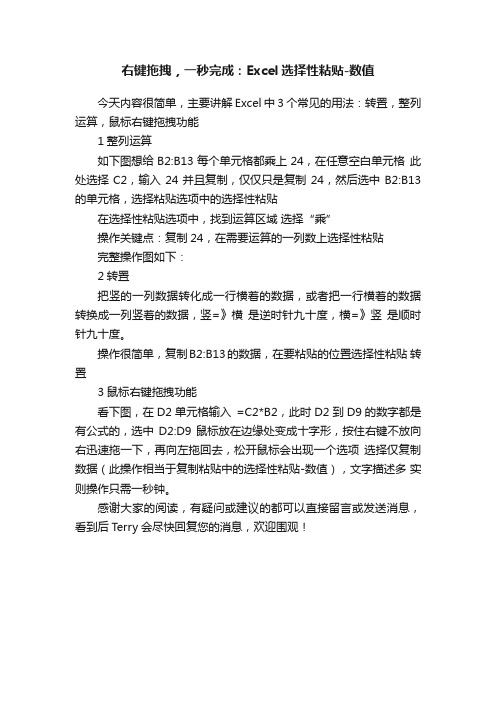
右键拖拽,一秒完成:Excel选择性粘贴-数值
今天内容很简单,主要讲解Excel中3个常见的用法:转置,整列运算,鼠标右键拖拽功能
1整列运算
如下图想给B2:B13每个单元格都乘上24,在任意空白单元格此处选择C2,输入24并且复制,仅仅只是复制24,然后选中B2:B13的单元格,选择粘贴选项中的选择性粘贴
在选择性粘贴选项中,找到运算区域选择“乘”
操作关键点:复制24,在需要运算的一列数上选择性粘贴
完整操作图如下:
2转置
把竖的一列数据转化成一行横着的数据,或者把一行横着的数据转换成一列竖着的数据,竖=》横是逆时针九十度,横=》竖是顺时针九十度。
操作很简单,复制B2:B13的数据,在要粘贴的位置选择性粘贴转置
3鼠标右键拖拽功能
看下图,在D2单元格输入=C2*B2,此时D2到D9的数字都是有公式的,选中D2:D9鼠标放在边缘处变成十字形,按住右键不放向右迅速拖一下,再向左拖回去,松开鼠标会出现一个选项选择仅复制数据(此操作相当于复制粘贴中的选择性粘贴-数值),文字描述多实则操作只需一秒钟。
感谢大家的阅读,有疑问或建议的都可以直接留言或发送消息,看到后T erry会尽快回复您的消息,欢迎围观!。
怎么快速粘贴选定工作组相应单元格的不同内容
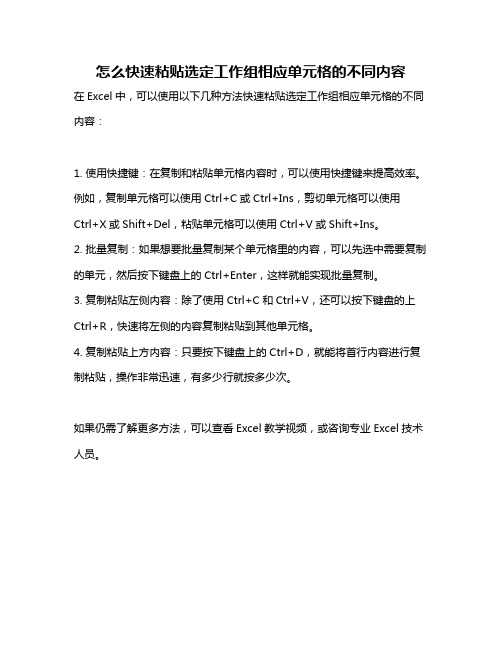
怎么快速粘贴选定工作组相应单元格的不同内容
在Excel中,可以使用以下几种方法快速粘贴选定工作组相应单元格的不同内容:
1. 使用快捷键:在复制和粘贴单元格内容时,可以使用快捷键来提高效率。
例如,复制单元格可以使用Ctrl+C或Ctrl+Ins,剪切单元格可以使用
Ctrl+X或Shift+Del,粘贴单元格可以使用Ctrl+V或Shift+Ins。
2. 批量复制:如果想要批量复制某个单元格里的内容,可以先选中需要复制的单元,然后按下键盘上的Ctrl+Enter,这样就能实现批量复制。
3. 复制粘贴左侧内容:除了使用Ctrl+C和Ctrl+V,还可以按下键盘的上Ctrl+R,快速将左侧的内容复制粘贴到其他单元格。
4. 复制粘贴上方内容:只要按下键盘上的Ctrl+D,就能将首行内容进行复制粘贴,操作非常迅速,有多少行就按多少次。
如果仍需了解更多方法,可以查看Excel教学视频,或咨询专业Excel技术人员。
Excel中选择性粘贴

Excel中l“选择性粘贴”命令的使用在Excel“编辑”菜单中,有一个“选择性粘贴”命令,该命令有些特殊功用,能够帮助你大大提高编辑效率。
以下就是其中三例。
一、巧运算在你使用Excel编辑工作表时,如果需要对某一单元格区域的各单元格中的数值进行同增同减操作,那么使用“选择性粘贴”可大大提高编辑效率。
比如,现在你要把C3:H20单元格中的数值同时增加10%,请按下述步骤操作:1.在C3:H20以外的任一单元格如H21单元格中输入1.1”。
2.选中H21单元格,单击常用工具栏中“复制”按钮。
3.选中C3:H20单元格区域,然后在“编辑”菜单中,单击“选择性粘贴”命令。
4.在“运算”下,单击“乘”复选钮(如图)。
5.单击“确定”按钮。
至此,C3:H20单元格的数值都会与H21单元格中的数值即1.1相乘,并将计算结果显示在各单元格中。
在“选择性粘贴”对话框中,相信大家已经明白了“运算”下的“除”、“加”和“减”是什么意思了吧?二、实现表格的行列转置使用Excel编辑一张表格后,发现该表格列数太多,而行数太少。
这时你或许希望该表格的行列互换,以便方便地打印在A4纸上。
以下的方法,可让你在Excel中实现表格的行列转置,即列变为行,行变为列。
具体过程是:1.选中需要进行行列转置的单元格区域,如A1:X6。
2.在“编辑”菜单中,单击“复制”命令。
3.单击要存放转置表区域的左上角单元格,如A7。
4.在“编辑”菜单中,单击“选择性粘贴”命令。
5.选中“转置”复选框,单击“确定”按钮。
至此,行列转置后的表格出现在A7:F30单元格区域。
三、把其中的公式替换为其结果在你完成一个Excel工作表的编辑和计算工作后,如果需要把其中的公式替换为其结果,以达到永久冻结公式的目的;或者,在工作表的其他位置或其他工作表中,需要使用公式结果,那么可试试以下方法。
1.选中包含公式的单元格。
2.在“编辑”菜单中,单击“复制”命令。
3.在“编辑”菜单中,单击“选择性粘贴”命令。
Excel中进行选择性粘贴快捷键的操作方法
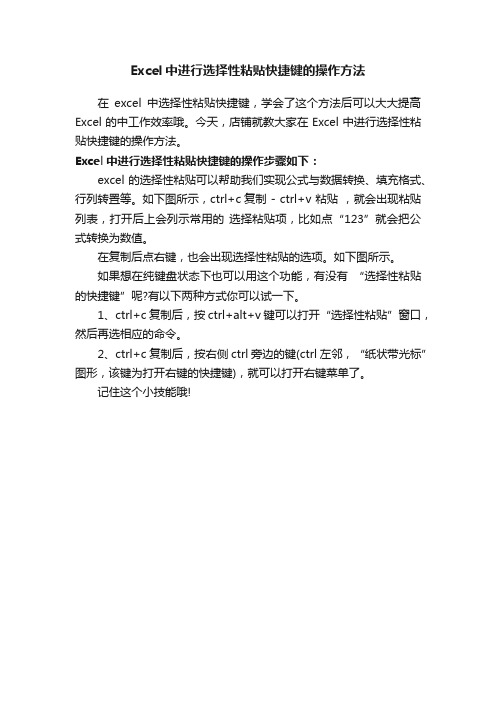
Excel中进行选择性粘贴快捷键的操作方法
在excel中选择性粘贴快捷键,学会了这个方法后可以大大提高Excel的中工作效率哦。
今天,店铺就教大家在Excel中进行选择性粘贴快捷键的操作方法。
Excel中进行选择性粘贴快捷键的操作步骤如下:
excel的选择性粘贴可以帮助我们实现公式与数据转换、填充格式、行列转置等。
如下图所示,ctrl+c复制 - ctrl+v 粘贴,就会出现粘贴列表,打开后上会列示常用的选择粘贴项,比如点“123”就会把公式转换为数值。
在复制后点右键,也会出现选择性粘贴的选项。
如下图所示。
如果想在纯键盘状态下也可以用这个功能,有没有“选择性粘贴的快捷键”呢?有以下两种方式你可以试一下。
1、ctrl+c复制后,按ctrl+alt+v键可以打开“选择性粘贴”窗口,然后再选相应的命令。
2、ctrl+c复制后,按右侧ctrl旁边的键(ctrl左邻,“纸状带光标”图形,该键为打开右键的快捷键),就可以打开右键菜单了。
记住这个小技能哦!。
